笔记本wifi共享软件,图文详解笔记本怎么设置wifi共享
- 2018-01-05 12:03:56 分类:win7
有用户就遇到过,宿舍就只有一个用户的笔记本有网络,其他的用户都没有网络的情况,那么这时很多的用户都会去抢有网络电脑用,抢来抢去的都要抓狂了,那么有什么办法让大家都有网络用呢?使用笔记本设置wifi共享便可了,下面,小编就来跟大家解说设置wifi共享的方法。
自己的笔记本有网络,就想着让自己的手机连接电脑的网络,从而节省一些流量,但是怎么设置笔记本wifi共享呢?笔记本电脑怎么共享无线网络呢?相信很多的用户都想要知道,但是苦于不知道怎么操作吧。下面,小编就给大家带来了笔记本设置wifi共享的方法了。
笔记本wifi共享软件
首先打开电脑的“控制桌面”
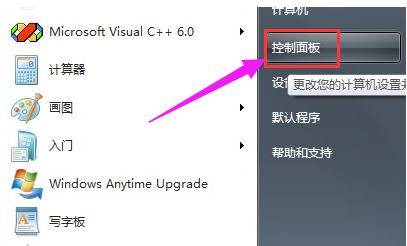
无线网络示例1
然后找到“网络和Internet”,点击它
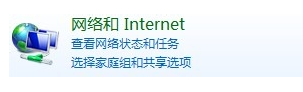
笔记本示例2
然后点击“网络和共享中心”
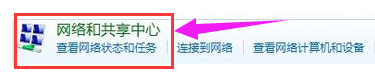
无线网络示例3
然后在窗口下面的“更改网络设置”里面点击“设置新的连接网络”
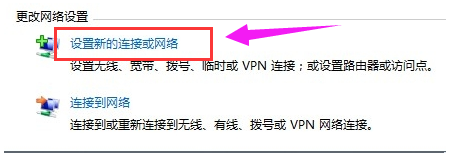
wifi共享示例4
在跳出的窗口里面选择“设置无线临时(计算机到计算机)网络”
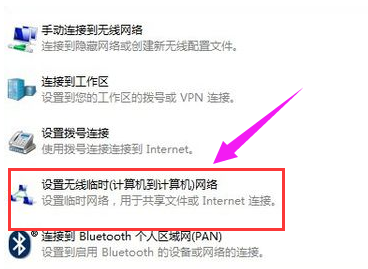
无线网络示例5
然后点击下一步
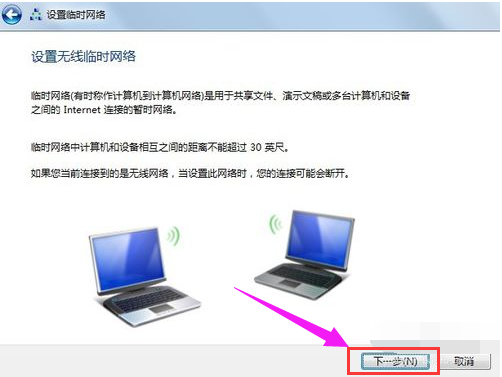
wifi共享示例6
最后填写分享的网络的名字、密码
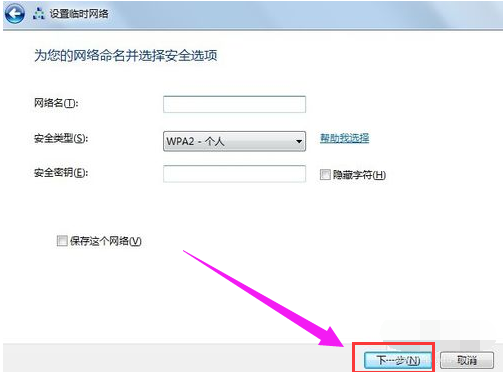
wifi示例7
然后你就可以打开手机或者移动设备的网络设置进行连接啦
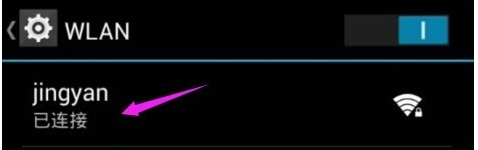
wifi共享示例8
以上就是笔记本设置wifi共享的方法了。